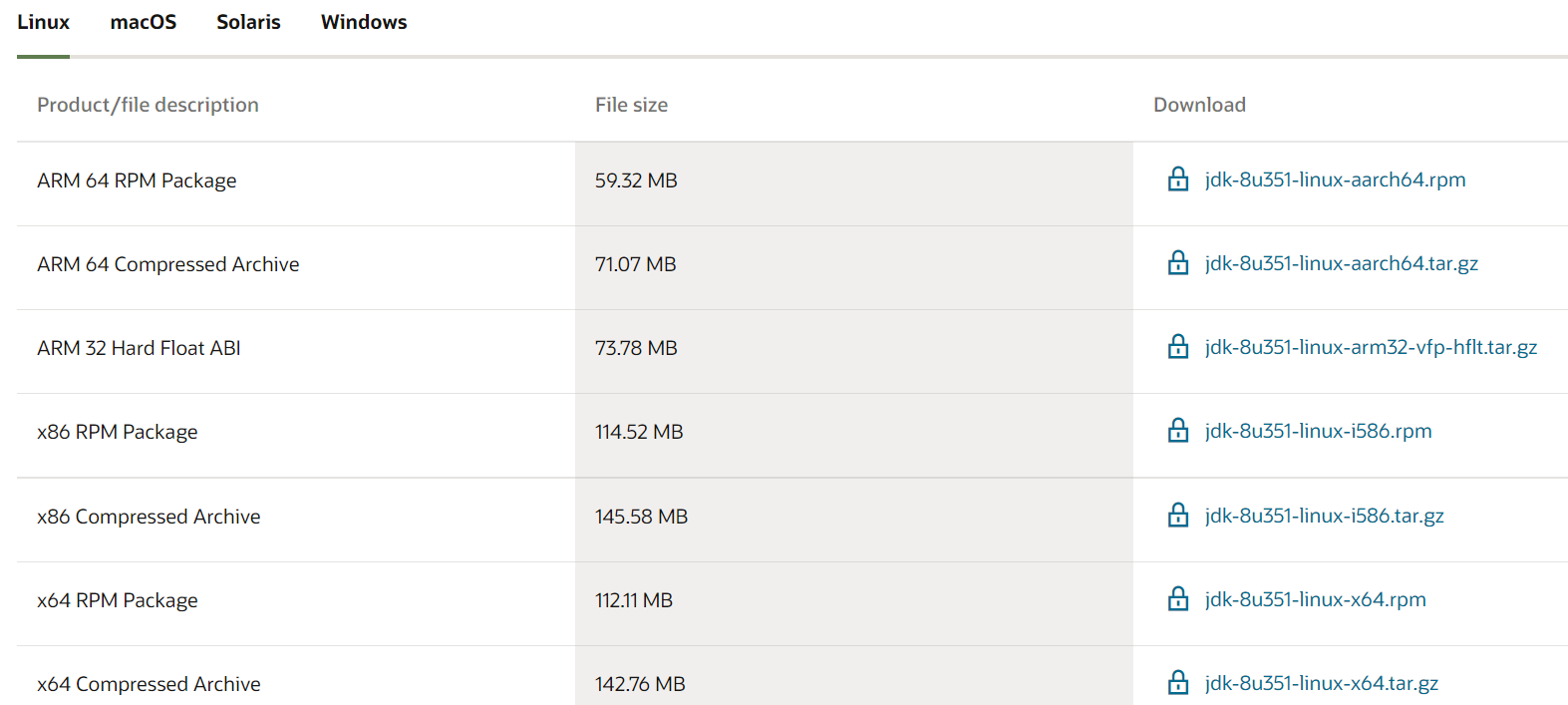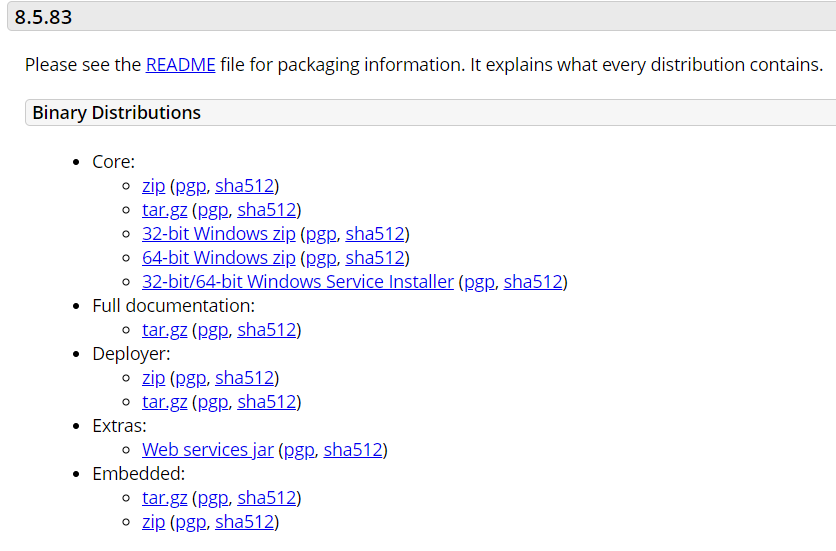Linux 安装 JDK 和 Tomcat
1.安装包下载
2.安装JDK
- 将 JDK 通过工具上传到 Linux 上的
/usr/local/jdk/目录下。
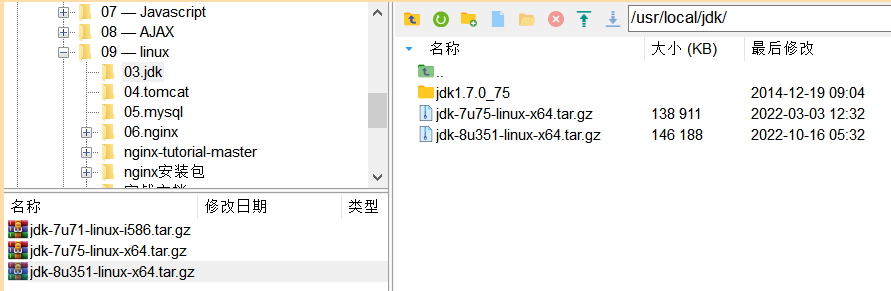
- 解压安装包
# 解压 jdk 安装包
[root@localhost jdk] tar -zxvf jdk-8u351-linux-x64.tar.gz

- 配置环境变量
# 打开配置环境变量的文件
[root@localhost jdk]# vim /etc/profile
# 点击 i,插入以下四行内容
JAVA_HOME=/usr/local/jdk/jdk1.8.0_351
CLASSPATH=.:$JAVA_HOME/lib.tools.jar
PATH=$JAVA_HOME/bin:$PATH
export JAVA_HOME CLASSPATH PATH
# 输入以上内容后,点击 esc,然后点击英文冒号,在输入wq

# 刷新配置
[root@localhost jdk] source /etc/profile
# 查看Java版本
[root@localhost jdk] java -version

3.安装Tomcat
- 将 Tomcat 通过工具上传到 Linux 上的
/usr/local/目录下。
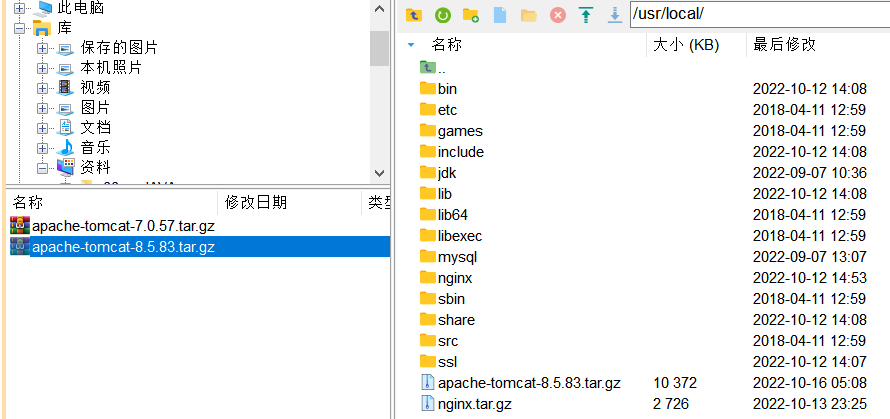
- 解压安装包
# 解压 tomcat 安装包
[root@localhost local] tar -zxvf apache-tomcat-8.5.83.tar.gz

- 启用 tomcat
# 进入到 tomcat 的 bin 下
[root@localhost ~] cd /usr/local/apache-tomcat-8.5.83/bin
# 启用 tomcat
[root@localhost bin] ./start.sh

4.通过浏览器访问
这时通过本地浏览器访问 linux 的 tomcat,如果可以显示出 tomcat 的页面,则配置成功。浏览器中输入 linux 的IP地址,端口为 8080 ,这是 tomcat 的默认网址。

5. tomcat 的其他配置
- 关闭 tomcat
# 在 /usr/local/apache-tomcat-8.5.83/bin 目录下
[root@localhost bin] ./shutdown.sh

- 配置 tomcat 的端口
# 在 /usr/local/apache-tomcat-8.5.83/conf 下,修改 server.xml 文件
[root@localhost conf] vim server.xml
http 访问端口:
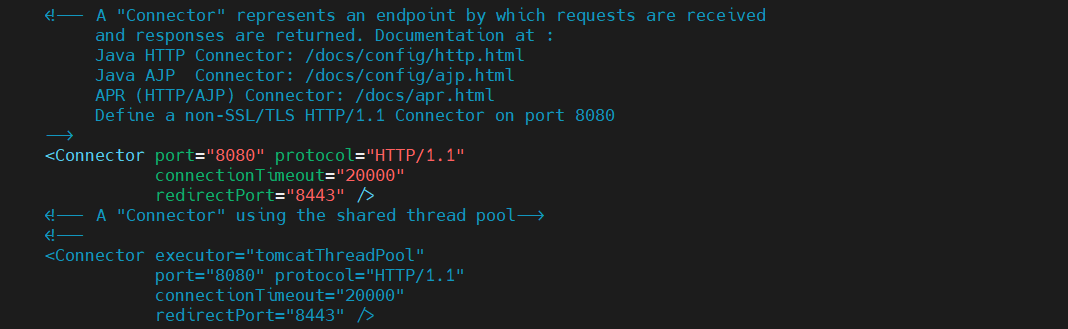
Shutdown 端口:
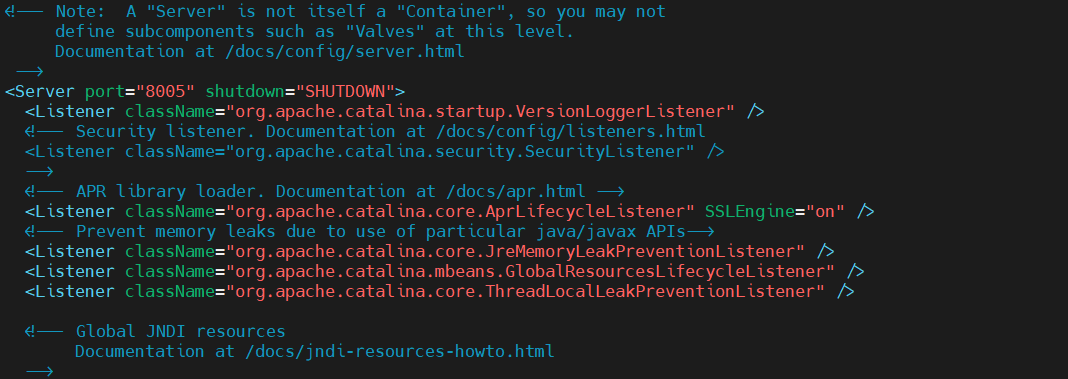
JVM启动端口:
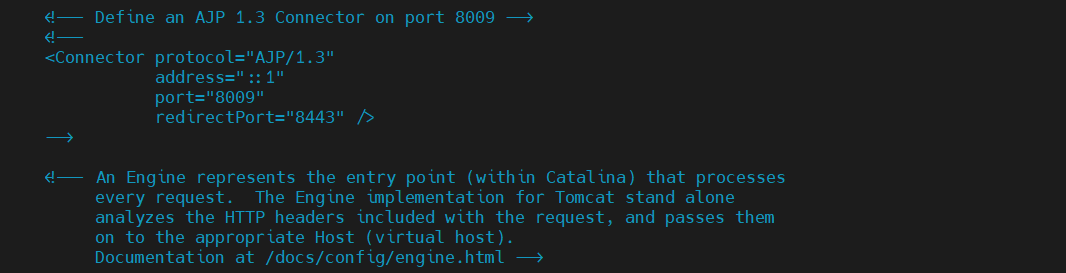
- 在 tomcat 中配置应用。
# 将 .war 的包放到此目录中,war 会自动解压
[root@localhost conf] cd /usr/local/apache-tomcat-8.5.83/webapps
webapps -- web应用所在目录
|--- html, jsp, css, js文件等 -- 这些文件一般在web应用根目录下,根目录下的文件外界可以直接访问.
|--- WEB-INF 目录 -- java类、jar包、web配置文件存在这个目录下,外界无法直接访问,由web服务器负责调用.
|--- classes 目录 -- java类
|--- lib 目录 -- java类运行所需要的jar包
|--- web.xml 文件 -- web应用的配置文件